Edukien taula
Microsoft Excel handi batekin lan egiten den bitartean, batzuetan hainbat irizpide dituzten gelaxkak zenbatu behar ditugu. Gure Excel lan-orrian gure lana errazteko, gelaxka batzuk hutsik gordetzen ditugu. Horregatik, hutsik ez dauden gelaxkak zenbatzen ditugu. Artikulu honetan, bost modu bizkor eta egokiak ikasiko ditugu Excel -n hainbat irizpide zutabe berean modu eraginkorrean zenbatzen badituzu, ilustrazio egokiekin.
Deskargatu Praktika-lan-koadernoa
Deskargatu praktiketako lan-koaderno hau artikulu hau irakurtzen ari zaren bitartean ariketa egiteko.
COUNTIF irizpide anitzekin.xlsx
COUNTIF erabiltzeko 5 modu egokiak Irizpide anitz zutabe berean Excel-en
Demagun, hainbat Proiektu ri buruzko informazioa duen datu multzo bat dugula. Proiektu horien Izenak , Proiektu horien kudeatzaileak eta proiektu horien kostu estimatua zutabeetan B, C, eta <1 zutabeetan agertzen dira>D hurrenez hurren. Gure datu multzoko gelaxkak zenbatuko ditugu zutabe berean irizpide anitzekin COUNTIF funtzioa aplikatuz. Hona hemen gaurko zereginaren datu-multzoaren ikuspegi orokorra.

1. Erabili COUNTIF funtzioa zutabe bereko irizpide anitzak dituzten gelaxkak Excel-en testu-balioan oinarrituta
zenbatzeko.COUNTIF funtzioa irizpide anitz dituzten gelaxkak zenbatzeko lehen funtzioa da.
Gure datu-multzotik, testuan oinarritutako gelaxkak zenbatuko ditugu.proiektuaren izenaren arabera esan nahi duen balioa. Jarrai ditzagun beheko urratsak.
Urratsak:
- Lehenik eta behin, hautatu D16 gelaxka proiektuen izena duten gelaxkak zenbatzeko. PMB eta PDB .

- Orain, idatzi ZENBATU funtzioa Formula-barran. ZENBATZENBAT funtzioa
=COUNTIF(B5:B14, "PMB") + COUNTIF(B5:B14, "PDB") da.
- Non B5:B14 bi formulen gelaxka-erreferentzia den. Bi COUNTIF funtzio gehitu ditugu bi zutabe ezberdinetarako, testu-balioan oinarrituta. Lehenengoa COUNTIF PMB -ren kostua zenbatzeko erabili genuen eta bigarrena PDB -ren berdina zenbatzeko.
- PMB eta PDB da proiektuaren izena.

- Gainera, sakatu Sartu zure teklatuan eta COUNTIF funtzioaren itzulera lortu ahal izango duzu proiektuaren izenaren arabera eta itzulera 5 da.

Irakurri Gehiago: Nola aplikatu COUNTIF Testuaren berdina edo hutsik Excel-en
2. Aplikatu COUNTIF Funtzioa gelaxkak zenbatzeko Irizpide anitz zutabe berean Excel-en bi balioen artean
Metodo honetan, COUNTIF funtzioa aplikatuko dugu zutabe bereko irizpide anitzak dituzten gelaxkak bi balioen artean zenbatzeko. Gure datu-multzotik, balioa $750000 eta $900000 arteko gelaxkak zenbatuko ditugu. Horretarako, jarraitu argibideakbehean.
Urratsak:
- Lehenik eta behin, hautatu D16 gelaxka arteko proiektuen kostua duten gelaxkak zenbatu ahal izateko. 1> $750000 eta $900000 .

- Ondoren, idatzi COUNTIF funtzioa atalean Formula-barra. ZENBATU IF funtzioa hau da,
=COUNTIF(D$5:D$14, ">750000")-COUNTIF(D$5:D$14,">900000")
- Non D$5:D$14 gelaxka-erreferentzia den, eta gelaxka-erreferentzia absolutua den, gelaxka-erreferentzia absolutua($) ikurra erabili dugunez.
- The lehenengo COUNTIF funtzioak balioak $750000 baino handiagoak diren gelaxkak zenbatzen ditu eta bigarren COUNTIF funtzioak $900000 baino txikiagoak diren gelaxkak zenbatzen ditu.
- minus(-) ikurra bi funtzioen irteera kentzeko erabiltzen da.

- Beraz, sakatu Sartu zure teklatuan eta COUNTIF funtzioaren itzulera jaso ahal izango duzu proiektuaren izenaren arabera eta itzulera 5<2 da>.

3. Egin COUNTIF funtzioa gelaxkak anitzekin zenbatzeko Excel-eko bi daten arteko zutabe bereko irizpideak
Demagun, gure datu multzoak hainbat proiekturen epea ematen duela. COUNTIFS funtzioa aplikatuko dugu 2020/5/1 eta 2021/8/5 artean balio duten gelaxkak zenbatzeko. Gure datu-multzotik, balioa artean duten gelaxkak zenbatuko ditugu. Horretarako, jarraitu beheko argibideei.
Urratsak:
- Lehenik eta behin, hautatu gelaxka D16 proiektuen bi dataren artean dituzten gelaxkak zenbatzeko.
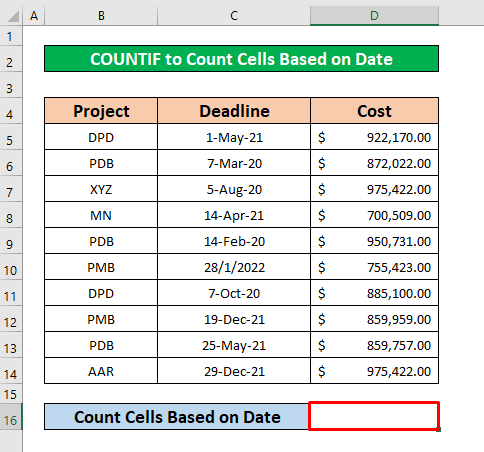
- Ondoren, idatzi COUNTIFS funtzioa. Formula-barran. COUNTIFS funtzioa hau da:
=COUNTIFS($C$5:$C$14, ">=5/1/2020", $C$5:$C$14, "<=8/5/2021")
- Non $C$5:$C$14 gelaxka-erreferentzia den, eta gelaxka-erreferentzia absolutua den, zelula-erreferentzia absolutua($) ikurra erabili dugunez.
- >=2020/5/1 data 2020ko maiatzaren 5a baino handiagoa duten gelaxketarako erabiltzen da eta <=2021/8/5 baino gehiago. data 2021eko maiatzaren 8a baino handiagoa duten gelaxketarako erabiltzen da.
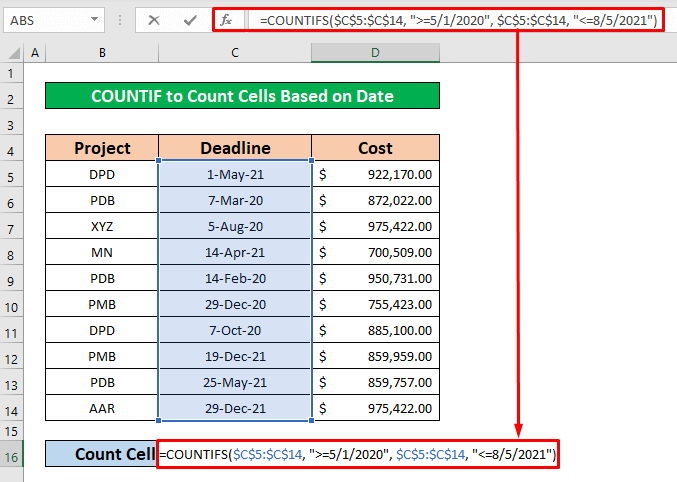
- Beraz, sakatu Sartu zure teklatuan eta COUNTIFS funtzioaren itzulera jaso ahal izango duzu proiektuaren izenaren arabera eta itzulera 6 da.

4. Konbinatu SUM eta COUNTIF funtzioak Excel-en zutabe berean irizpide anitzekin
Metodo honetan, zehaztutako irizpideak zenbatuko ditugu. SUM eta COUNTIF funtzioak aplikatuz. Gure datu-multzotik, demagun, Vinchant eta Anny izeneko proiektu-kudeatzailearen izena zenbatuko dugu. Vinchant eta Anny ren izena osoa zenbatzea lan erraza da. Horretarako, jarraitu beheko argibideak.
Urratsak:
- Lehenik eta behin, hautatu D16 gelaxka gelaxka duten gelaxkak zenbatzeko. Vinchant eta Anny izeneko proiektu-kudeatzailearen izena.

- Ondoren, idatzi SUM eta ZENBATIF funtzioa Formula-barran. Funtzioak hauek dira:
=SUM(COUNTIF(C5:C14,{"Vinchant";"Anny"})) Formularen banaketa
- COUNTIF funtzioaren barruan, C5:C14 gelaxka da. barrutia, eta funtzio honek ETA Logika rekin funtzionatzen du. Vinchant eta Anny COUNTIF funtzioaren irizpideak1 eta2 irizpideak dira.
- SUM funtzioak laburbilduko du. COUNTIF funtzioaren barruan egotzi diren irizpide guztiak.

- Gainera, sakatu Sartu zure gainean. teklatua eta SUM eta COUNTIF funtzioen itzulera lortu ahal izango duzu proiektuaren kudeatzailearen izenaren arabera eta itzulera 5 da.

Irakurri gehiago: COUNTIF Excel-en zutabe ezberdinetan irizpide anitzekin (Irizpide bakarrak eta anitzak)
5. Erabili COUNTIF Funtzioa zutabe berean irizpide anitzekin OR Logikarekin
Azkenik, baina ez behintzat, COUNTIFS funtzioa erabiliko dugu OR logika irizpide anitzekin. Hau da modurik errazena eta denbora aurrezteko modurik errazena. DPD, PMB, eta PDB proiektuen izenak eta dagokion proiektu-kudeatzailea OR Logic duten gelaxkak zenbatuko ditugu. Jarrai ditzagun beheko urratsak ikasteko!
Urratsak:
- Lehenik eta behin, hautatu D17 gelaxka.

- Ondoren, idatzi COUNTIFS funtzioa atalean Formula-barra. COUNTIFS funtzioa hau da,
=COUNTIFS(B5:B14, {"DPD";"PMB";"PDB"},C5:C14,{"Vinchant";"Anny";"Catthy"})
- Non B5:B14 den gelaxka-erreferentzia, non proiektuaren izena aurkituko dugun DPD, PMB, eta PDB.
- C5:C14 B zutabean esleitutako proiektuei dagokien proiektu-zuzendariaren izena jakiteko erabiltzen da.
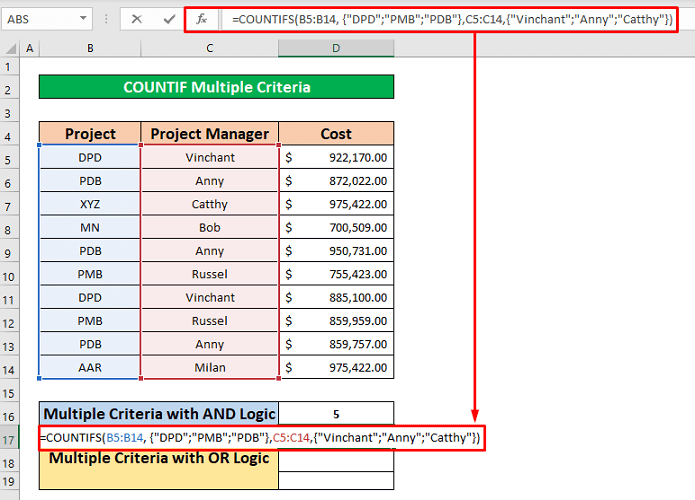
- Beraz, sakatu Sartu zure teklatuan eta nahi duzun irteera lortuko duzu COUNTIFS erabiliz. pantaila-argazkiaren azpian eman den funtzioa.

Gogoratu beharreko gauzak
👉 #NAME errorea gertatzen da bitartean barrutiaren izena gaizki idazten.
👉 #REF! errorea gertatzen da gelaxka-erreferentzia bat baliozkoa ez denean.
Ondorioa
Espero dut guztiak Zutabe berean irizpide anitz dituzten gelaxkak zenbatzeko goian aipatutako metodo egokiek zure Excel kalkulu-orrietan produktibitate handiagoarekin aplikatzera bultzatuko zaitu. Zalantzarik edo galderarik izanez gero, iruzkinak egitera animatu zaitezke.

